【AWS入門】VPCを作成する方法
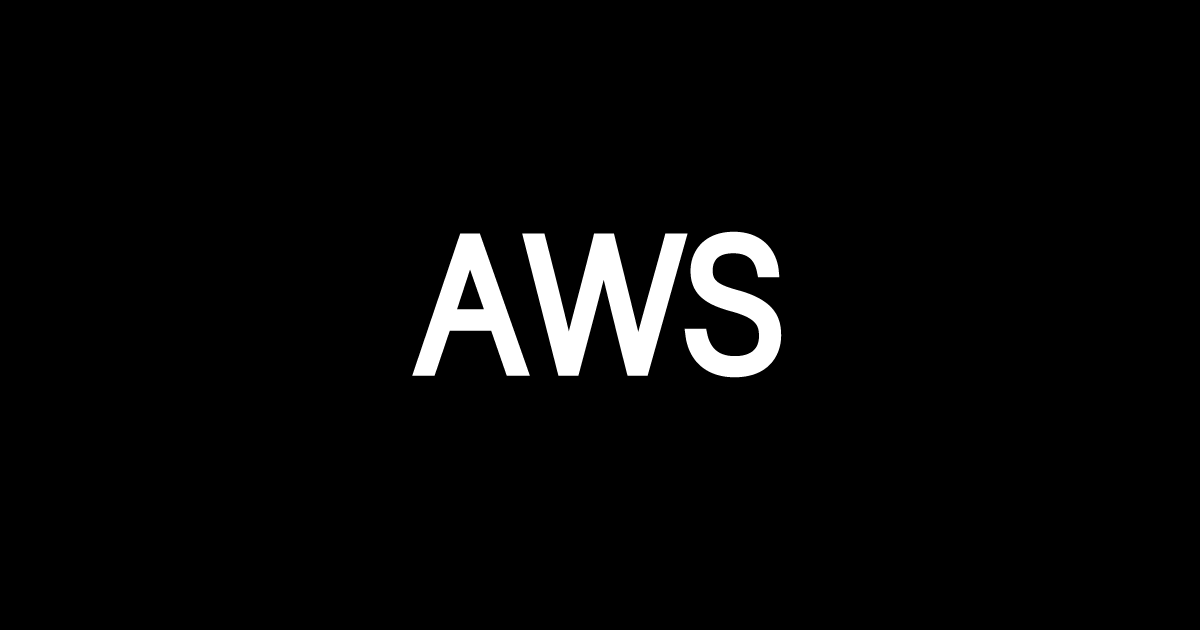
今回はAWSのVPCの作成の紹介です。
複雑そうに見えて、実は簡単なので一つずつ、覚えていきましょう。
VPCとは?
VPC(Virtual Private Cloud)とは、
クラウドコンピューティングプロバイダーが提供する仮想的なネットワーク環境の構築する仕組みのことです。

VPC内にはさまざまな設定がありますが、一部抜粋して説明します。
サブネット
サブネットは、VPC(Virtual Private Cloud)内で定義されたIPアドレスの範囲です。

メイン、サブのサブって覚えたらわかりやすいと思います。
AWSのVPC内でネットワークを分割し、リソースをグループ化するために使用されます。
サブネットにはCIDRブロックが割り当てられ、その中でEC2インスタンスや他のリソースが動作します。
サブネットが一つ以上からならず必要です。
- publicサブネット;インターネットに入れる、出れる
- privateサブネット:インナーネットから出れる(外からアクセスができない)
スポンサードサーチ
インターネットゲートウェイ(IGW)
インターネットゲートウェイは、VPC内のリソースがインターネットと通信できるようにするためのゲートウェイです。
インターネットゲートウェイを使用することで、VPC内のリソースはグローバルなIPアドレスを持つことなく、パブリックインターネットと通信できます。
通信はVPCにインターネットゲートウェイにアタッチすることでできます。
ルートテーブル
ルートテーブルは、サブネット内のトラフィックがどの方向に転送されるかを制御するためのものです。
各サブネットは関連付けられたルートテーブルを持ち、そのテーブルに基づいてトラフィックが転送されます。
ルートテーブルには、異なる宛先へのネットワークトラフィックを指示するエントリが含まれます。例えば、インターネットゲートウェイに向けたエントリや、VPC内の他のサブネットへのエントリが含まれます。
ルーティングをサブネット単位でくっつけることができる
スポンサードサーチ
NATゲートウェイ
NATゲートウェイは、プライベートサブネット内のリソースがインターネットにアウトバウンド通信する際に使用されます。
これにより、プライベートリソースのトラフィックはNATゲートウェイを介して公共の「IPアドレスに変換」されます。
主にセキュリティの向上やプライベートリソースのアウトバウンドトラフィックを可能にするために使用されます。
VPCの作成
VPCサービスの選択
AWSのマネージメントコンソールで「VPC」を検索して選択する
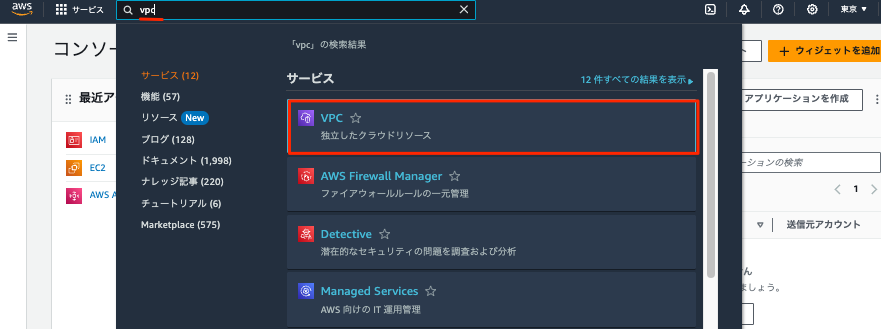
VPCを作成
VPC画面から「VPCを作成」を押下します。
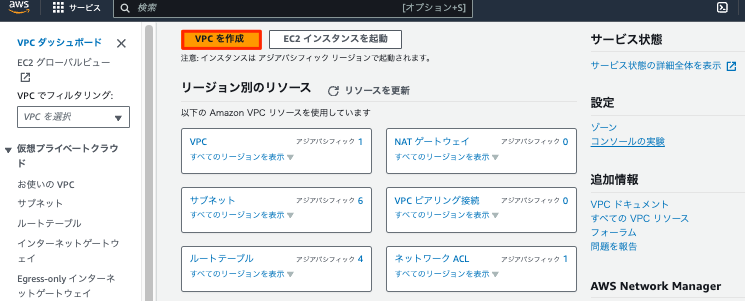
VPCの設定
作成するリソース
ここではVPCの設定を行います。
作成するリソースをお好みで選択してください。
ここでは「VPCなど」で進めて行います。
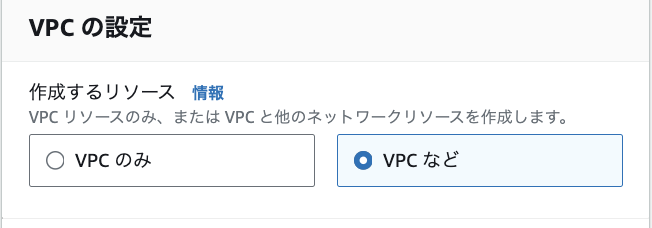
- VPCのみ:VPCのみ作成されます。
- VPCなど:VPCに合わせて、必要な情報を同時に行います。
「VPCのみ」の場合は個々で、作成と紐付けする必要があります。
- サブネット
- ルートテーブル
- インターネットゲートウェイ(IGW)
- NATゲートウェイ
- エンドポイント
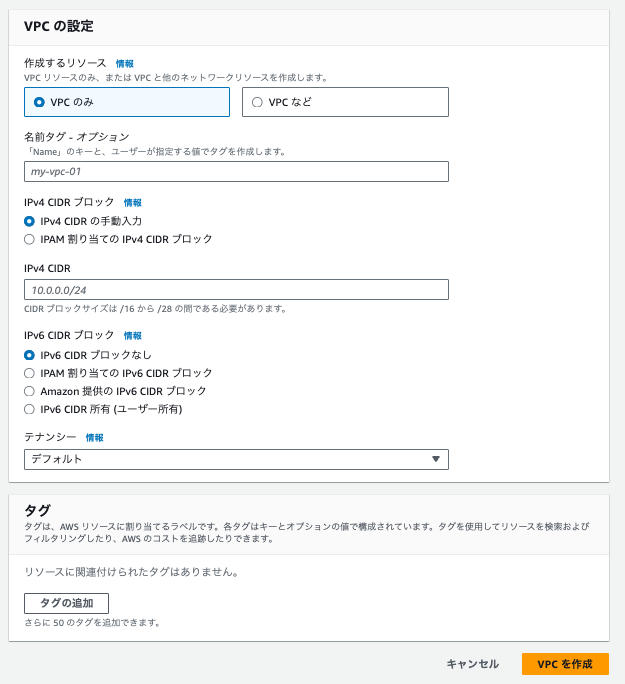
自動生成
「自動生成」はVPCの名前となる箇所です。
VPCやサブネットの頭に名前がつきます。

頭に名前がつくリソース名です。
- サブネット
- ルートテーブル
- インターネットゲートウェイ(IGW)
- NATゲートウェイ
- エンドポイント
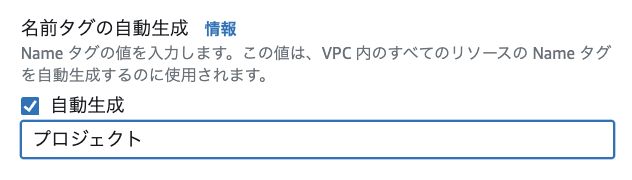
IPv4 CIDR ブロック
VPC全体のネットワークアドレスをCIDR記法で入力します。
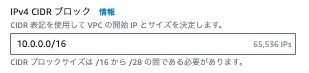
IPv6 CIDR ブロック
IPv6におけるVPC全体のネットワークアドレスを入力します。
IPv4のみの設定することが多いので、「IPv6 CIDR ブロックなし」を選択しても問題ありません。

テナンシー
ハードウェア専門のインスタンスの有無を選択します。
「専有」を選択した場合、VPC内のインスタンスにはハードウェア専有インスタンスが適用されます。
「デフォルト」を選択した場合、ハードウェア専有インスタンスは適用されません。
その分コストが安くなるので、ようある設定は「デフォルト」を選択します。

アベイラビリティゾーン (AZ) の数
VPC内のアベイラビリティゾーン(AZ)の数を選択します。
最低でも2つ以上がおすすめです。
※冗長性を確保するため
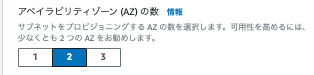
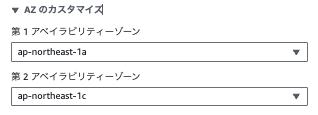
AZが1つの場合
AZが1つでpublicとprivateがあるサブネットです。
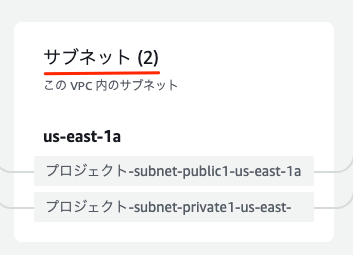
AZが2つの場合
AZが2つでpublicとprivateがあるサブネットです。
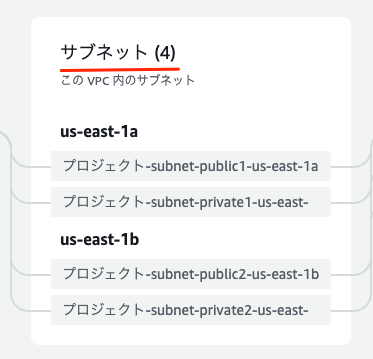
パブリックサブネットの数
パブリックサブネットの数を選択します。
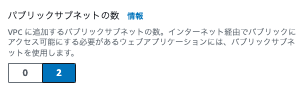
プライベートサブネットの数
プライベートサブネットの数を選択します。
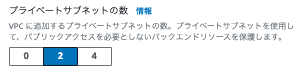
パブリックサブネットの数を0にすることでprivateのみにすることもできます。
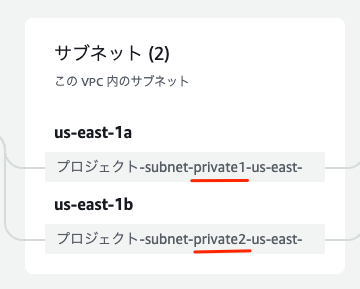
サブネット CIDR ブロックをカスタマイズ
CIDR記法で「各サブネット」のアドレスを指定します。
「サブネットCIDRブロックをカスタマイズ」を押下して、個別で設定もできます。
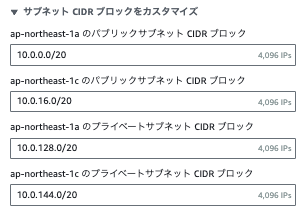
NAT ゲートウェイ ($)
NATゲートウェイを作成数を入力します。
NATゲートウェイは、プライベートサブネットから、外部へ通信を行う際に必要となるリソースです。

NATゲートウェイは起動して利用せずに、NATゲートウェイの構築を行っているだけで料金が発生しますので注意が必要です。(約1.5USD/日)
- AZ内:VPC内に1個のみNATゲートウェイを作成します。
AZごとに1:各VPCに1つずつNATゲートウェイを作成します。
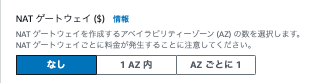
VPC エンドポイント
S3用のエンドポイントの作成の選択を行います。
「S3ゲートウェイ」を選択すると、S3用のゲートウェイエンドポイントが作成されます。

DNS オプション
DNS関連を設定を行います。
パブリックIPアドレスを持つインスタンスに、ドメイン名でアクセス (Route53で名前解決する場合)したい場合は、どちらもチェック入れてください。
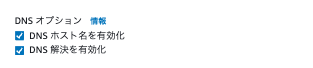
追加のタグ
VPC および VPC 内のすべてのリソースにタグを追加します。ここでは「Name」タグを設定しないでください。上記の [Name タグの自動生成] で「Name」タグを設定するか、ビジュアライザーで直接設定します。
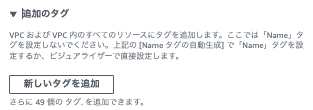
VPCワークフローの作成
ここでは先ほど行った、設定が作成が反映されていきます。
処理が終わり次第「VPCを表示」を押下しましょう。
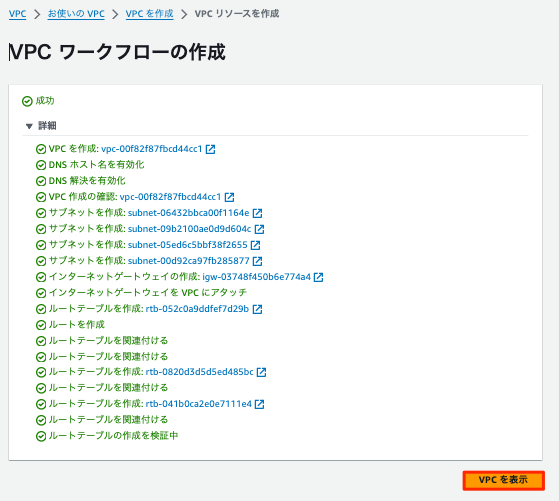
作成されたVPCが表示されます。
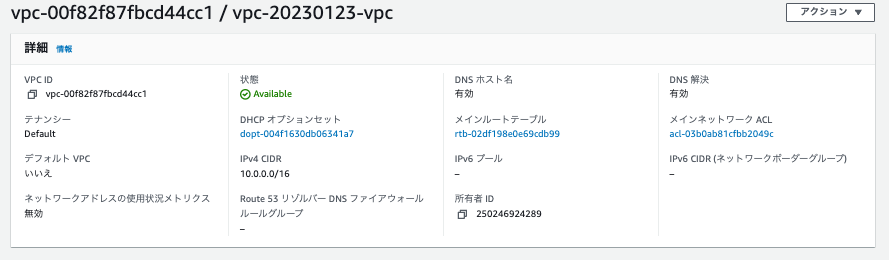
スポンサードサーチ
お使いのVPC
サイドバーの「お使いのVPC」から作成済みのVPCを確認することができます。
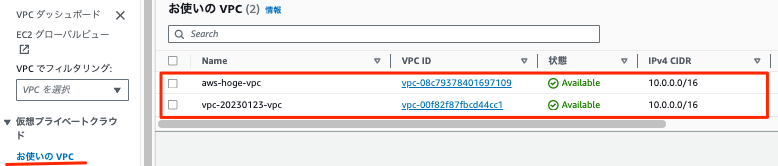
VPCでフィルタリング
「VPCでフォルタリング」でフィルターをかけることもできます。







